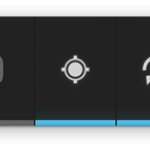В наши дни планшет стал одним из незаменимых помощников по жизни. Однако даже у планшетов есть свои изъяны, как и у любого другого электронного изобретения. В частности, многие обладатели гаджета сталкиваются с тем, с течением времени устройства устаревают, и в планшетахслишком быстро садится батарея или даже становится не способной заряжаться вовсе, не реагируя на подсоединённый кабель с питанием. Почему быстро разряжается батарея на планшете? Что делать, если все же такая участь настигла владельца электронного помощника, и батарея его гаджета садится внезапно без всякого предупреждения или не заряжается вообще? Как зарядить аккумулятор, который фактически не заряжается, и продлить время службы батарейки, избежав ее замены? Попробуем разобраться вместе.
Технические причины разрядки батареи
Аккумулятор планшета имеет свой срок службы, ограниченный количеством циклов заряда — разряда. Когда этот срок подходит к концу или завершается, аккумулятор начинает быстрее разряжаться.
- Еще одна причина — неподходящее зарядное устройство. Для планшета необходимо покупать ту зарядку, которая соответствует его параметрам. Если батарея разряжаться ,то она вышла из строя, ее нужно заменить, а также купить к новому аккумулятору соответствующий адаптер питания.
- Следующая причина разряда планшета — неполадки с контроллером питания. Когда он выходит из строя, то показывает неверное значение. Например, батарея заряжена на 50%, а контроллер показывает полную зарядку. В данном случае лучше заменить контроллер.
- Еще одна причина — это близость источника тепла. Нельзя оставлять гаджет под солнечными лучами и у горячего радиатора отопления. На заряд так же негативно влияют и низкие температуры окружающей среды.
«Толчок» для аккумуляторов
Не исключены случаи, когда в результате глубокой разрядки отключается планшет, и зарядка планшета напрямую кажется едва ли осуществимой. Устройство просто не заряжается стандартным методом — стоит батарее разрядиться, и включить или запустить устройство классическим способом просто невозможно. Хотя реально в таком случае, что называется, толкнуть батарею электронного помощника. Но как это сделать? Как толкнуть аккумулятор планшетаи вернуть его к «жизни» после такого отключения в домашних условиях?
Здесь могут почувствовать себя счастливчиками обладатели китайских «лягушек». Эти приспособления за время своего существования уже успели приобрести печальную славу. Однако нельзя сказать, что они никуда не годятся: напротив, «лягушки» очень хороши, чтобы толкать «спящие» источники. Для этого нужно поставить устройство, которое отключено, на зарядку в «лягушку» — проверьте и убедитесь, что накопитель начнет заряжаться все быстрее без каких-либо угроз. Уже через приблизительно полчаса можно будет вытащить заряженную батарею.
Почему планшет разряжается в рабочем состояние
Основная причина — большая нагрузка на аккумулятор. Это происходит при пользовании мобильным интернетом, связью Wi-fi, GPS, Bluetooth.
При включенном Wi-fi гаджет постоянно занимается поиском точки доступа, что быстро уменьшает заряд аккумулятора. Чтобы сохранить ресурс батареи, нужно пользоваться виджетом «Управление питанием».
Его помощь заключается в оперативном отключении всех беспроводных служб, которые в данный момент времени не используются.
На заметку! Опция «Режим полета» автоматически отключает любые модули связи.
Следующий момент — отключение датчика акселерометра, который усиленно потребляет питание. Желательно отключить эту функцию в настройках и использовать целенаправленно.
У многих пользователей эта опция работает в режиме нон-стоп, что сказывается на быстром снижении уровня зарядки.
Фоновый режим — еще один подводный камень для зарядки. Пользователь считает, что закрытые программы автоматически прекращают работу. Но это не так: они продолжают потреблять питание. Поэтому их нужно закрывать при помощи диспетчера приложений, а не нажатием на кнопочки.
К таким приложениям относятся:
- игры;
- настройки;
- менеджеры файлов;
- медиа проигрыватели;
- программы для чтения.
Разработчики предлагают воспользоваться утилитами для закрытия программ — такс-киллерами. Но на практике этот функционал дополнительно съедает энергию аккумулятора.
Яркость экрана также требует усиленного питания. Для комфортного чтения не нужна 100% яркость, достаточно 60%. Максимальная яркость потребуется только в солнечный день, когда гаджетом пользуются на улице.
Некоторые планшеты оснащены датчиком автоматической смены яркости экрана, но их лучше не использовать из-за дополнительного потребления зарядки. Устанавливайте яркость в ручном режиме.
Живые обои для рабочего стола — это красиво, стильно и энергозатратно. Падающий снег, движущийся автомобиль, водопад на дисплее потребляют очень много энергии.
Для энергосберегающего режима лучше подобрать статичные обои, среди них тоже можно найти красивую заставку. Это же относится и к стильным виджетам, которые требуют дополнительное питание. Особенно это касается виджетов с выходом в интернет.
Обратите внимание на 3D-эффекты на заставке. Лучше заменить объемные картинки простыми, которые можно найти в галерее. Можно воспользоваться фотографией как фоновой установкой на экран.
Озвучка и музыка, виброотклик и прочие системные звуки тоже снижают заряд батареи. Их лучше просто отключить в настройках, оставив лишь самые необходимые. А чтобы планшет не разряжался при прослушивании музыки, нужно пользоваться наушниками.
Почему планшет разряжается в спящем режиме
Почему планшет быстро разряжается в режиме ожидания или сна? Это происходит из-за работающей синхронизации приложений. Переведите синхронизацию из автоматического режима в ручной, оставьте только самые необходимые из них.
Разработчики постоянно стремятся усовершенствовать свои модели для лучшей окупаемости, поэтому устанавливают на них разнообразные программы и приложения. Но каждая программа или утилиты требуют периодического обновления, что и осуществляется на постоянной основе.
Во время скачивания и установки программ потребляется дополнительный энергоресурс. Отключите автоматический поиск и установку обновлений, замените их на ручной.
Подсветка экрана
Устанавливайте средний уровень или минимально комфортный. Многие устройства оборудованы датчиком освещённости и автоматически изменяют подсветку. Если режим пользования планшетом не предусматривает смены внешнего уровня освещения, отключите функцию автоподстройки. Это значительно сэкономит заряд.
Настройте удобное для вас время автоматического отключения экрана. А для чтения книги можно переключить режим автоотключения на «постоянно включён».
Разряжается выключенный планшет
Проверьте, выключаете ли вы девайс или просто переводите в спящий режим? Чтобы полностью выключить свой гаджет, нужно удерживать кнопочку питания не менее пяти секунд. Не забудьте отключить его от Wi-fi, так как гаджет будет постоянно искать точку доступа и расходовать энергию.
На быструю разрядку планшета могут оказывать влияния технические дефекты или повреждения. Если в материнской плате образовалась неполадка, это тоже оказывает свое негативное влияние на разрядку аккумулятора. В этом случае гаджет лучше всего отнести на диагностику в сервисный центр.
Разряжается на зарядке
Еще одна проблема — планшет разряжается на зарядке. Почему так происходит?
Причин может быть несколько:
- бракованный аккумулятор;
- вздулась батарея.
Вздутая батарейка выглядит как надутый мешочек. Ее нужно срочно заменить. Батарейка может вздуться из-за замыкания контактов, долгого использования гаджета, заводского брака. Вздувшаяся батарейка видна даже без открытия корпуса гаджета: задняя панель начинает выпячиваться.
Бракованный аккумулятор можно откалибровать, чтобы устранит быструю разрядку батарейки. Это можно сделать самостоятельно при помощи приложения Battery Calibration, которое находится в Play Market.
Запустите эту утилиту, используя подсказки. Калибровка обновляет аккумулятор, тем самым продлевая ему срок службы.
На заметку! Если планшет сильно нагревается на зарядке и в это время происходит скачивание какой-либо программы либо открыты сразу несколько программ, то это нормальное рабочее состояние девайса.
Второй способ калибровки состоит из следующих этапов:
- поставьте гаджет на зарядку часов на 8-9;
- прекратите зарядку;
- выключите гаджет и поставьте заряжаться на 60 минут;
- прекратите зарядку и включите планшет на 2 минуты;
- выключите планшет и поставьте на зарядку на 60 минут;
- прекратите зарядку и включите планшет.
После завершения калибровки зарядное устройство начинает работать корректно, а батарейка сохраняет заряд длительное время.
Первоисточники проблемы
Причин стремительной разрядки устройства на самом деле не так уж мало. В первую очередь, это разного рода технические неполадки, связанные с самой батареей. К примеру, есть вероятность заводского брака, что довольно типично для подделок. Не исключена возможность того, что необходима калибровка батареи планшета. Бывает и так — заряд стремительно падает за счет того, что вздулась батарея на планшете. В таких ситуациях, разумеется, для продления срока службы и работоспособности аппарата стоит вытащить батарею и заменить ее как пришедшую в негодность.
Однако просто заменить негодный источник тока планшета напрямую без инструкций, не зная, как достать аккумулятор, не удастся. Это может окончиться весьма плачевно. Тут стоит задуматься: а можно ли поменять батарейку в домашних условиях, продлив работоспособность планшету?
Как экономить заряд на планшете
Современные гаджеты живут собственной жизнью вне контроля своего хозяина: занимаются поисками обновлений, принимают разные сообщения и т.д.
Больше всего энергоресурсов тратится на:
- обновление программ и приложений;
- периодический отклик на сетевые запросы;
- автоматическую синхронизацию.
Особенно энергозатратна синхронизация. Например, включенный сервис Гугл постоянно сверяет свои данные, при этом используя заряд батарейки.
Гаджет регулярно «общается» с сетью, что-то ищет в интернете. Пользователям нужно быть в курсе, что все находящиеся поблизости девайсы устанавливают друг с другом связь, независимо от намерений хозяина.
Это всё также потребляет ресурсы аккумулятора. Чтобы сэкономить энергию, нужно отключать все девайсы либо переводить их в состояния минимального потребления.
При включенном Wi-Fi уберите опцию автопоиска, чтобы гаджет не находился в постоянном поиске точки соединения либо включите опцию невидимости для этой же цели. На современных устройствах установлен оптимизатор активности Wi-Fi, который сберегает ресурсы.
Обновление программ происходит без ведома хозяина устройства, в автоматическом режиме — устройство самостоятельно связывается с сетью и откликается на новые предложения.
Эту активность планшета нужно поставить на контроль: отключить автоматический режим и самостоятельно обновлять программы и приложения. Зайдите в настройки и удалите галочки напротив программ, которые не нуждаются в автоматическом обновлении.
На заметку! Отключив все ненужные действия ОС, вы увеличите срок эксплуатации аккумулятора.
Для экономии энергоресурса нужно соблюдать следующие правила:
- переключайте устройство со скоростного интернета в GSM при чтении, прослушивании музыки через наушники;
- установите яркость дисплея на 60%;
- вместе внешнего динамика пользуйтесь наушниками при прослушивании музыки;
- уберите виджеты, для которых необходим интернет;
- выключайте программы при помощи диспетчера приложений.
Эти несложные правила увеличат время заряда батарейки
Читаем также:
Почему планшет не заряжается
Как планшет подключить к компьютеру
Источник: